Как создать доску Канбан в Microsoft Teams
В этой статье мы поговорим о том, как создать канбан-доску(Kanban Board) в Microsoft Teams . Канбан-доска(Kanban board) в основном используется в управлении проектами. Это полезный инструмент для визуализации, отслеживания и управления несколькими задачами в проекте. Вы можете создать несколько каталожных карточек для отображения задач в разных категориях, таких как « Выполняется», «Не начато», «Завершено», «Ожидание», «Задача с высоким приоритетом»(In Progress, Not Started, Completed, Pending, High Priority Task,) и т. д. В основном он используется для визуализации задач и рабочих процессов.
Теперь, если вы хотите добавить доску Канбан в (Kanban)Microsoft Teams , есть встроенная функция. Но вы по-прежнему можете добавить доску канбан в (Kanban)Teams . Для этого вам придется использовать дополнительное приложение. Давайте рассмотрим приложение, которое вы можете использовать для создания канбан(Kanban) - доски в Teams .
Как создать доску Канбан(Kanban Board) в Microsoft Teams
Для создания и добавления канбан-доски(Kanban Board) в Microsoft Teams я буду использовать это бесплатное приложение под названием Virto Kanban Board . Вы можете получить его прямо из раздела приложений Teams(Teams Apps) и добавить в свою учетную запись Teams . Вот основные шаги по созданию канбан(Kanban) - доски с помощью этого приложения в Teams :
- Запустите приложение Teams и перейдите в раздел « Приложения(Apps) ».
- Найдите приложение Virto Kanban Board и установите его.
- Перейдите в магазин SharePoint и добавьте приложение (SharePoint)Virto Kanban Board .
- Настройте Virto Kanban Board на Sharepoint .
- Откройте приложение Teams и добавьте новую вкладку для приложения Virto Kanban Board .
- Настройте доску Канбан(Kanban Board) в соответствии с вашими требованиями.
Давайте подробно рассмотрим эти шаги.
Во-первых, запустите приложение Microsoft Teams и войдите в свою учетную запись. Теперь на главном экране нажмите кнопку « Приложения(Apps) » . Откроется окно приложений(Apps) , в котором вы можете изучить несколько дополнительных приложений, чтобы добавить дополнительные функции в свою учетную запись Teams . Здесь введите Virto Kanban в поле поиска, и в результатах вы увидите приложение Virto Kanban Board ; просто выберите это приложение.
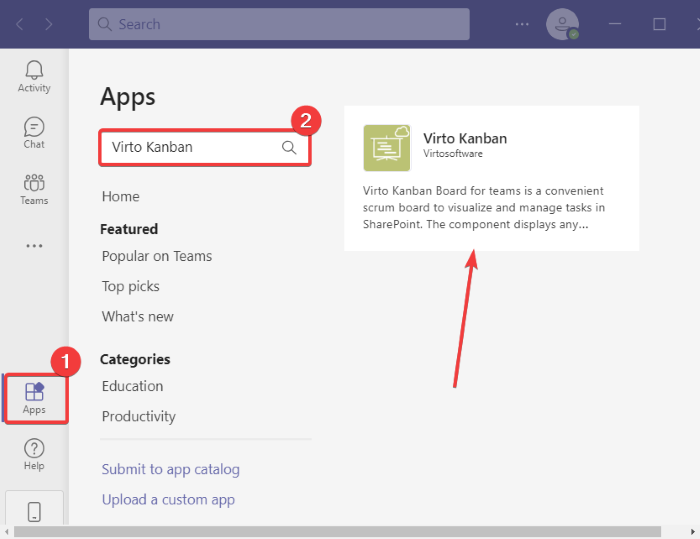
Теперь вы можете прочитать о приложении, а затем добавить его в Teams , нажав кнопку « Добавить в команду»( Add to a team) . При желании вы также можете добавить доску Канбан(Kanban) в конкретный чат, нажав кнопку раскрывающегося списка.

Далее укажите имя команды или канала, к которому вы хотите добавить эту канбан(Kanban) -доску, а затем нажмите кнопку « Настроить вкладку»(Set up a tab) .
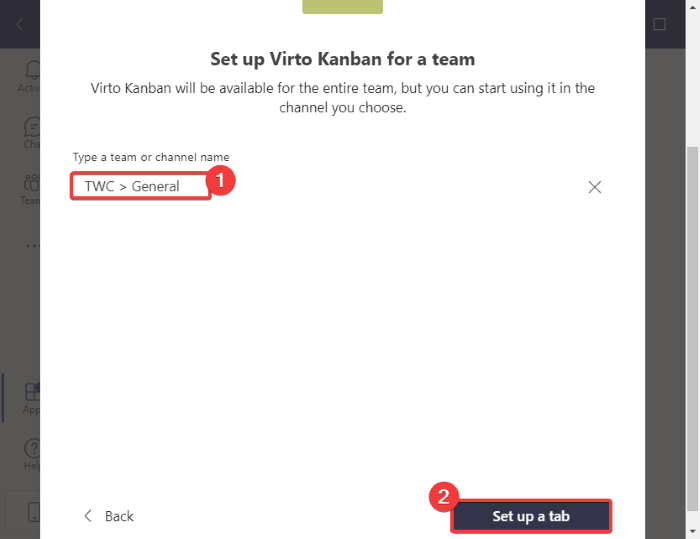
После этого вам нужно нажать кнопку « Добавить приложение Kanban на сайт Teams(Add Kanban App to your Teams Site) » в следующем приглашении. Он перенаправит вас в магазин SharePoint в веб-браузере по умолчанию.
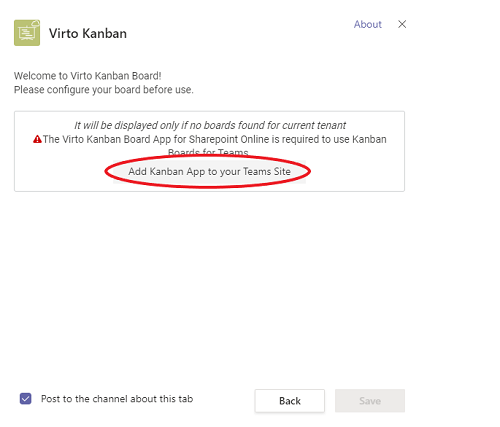
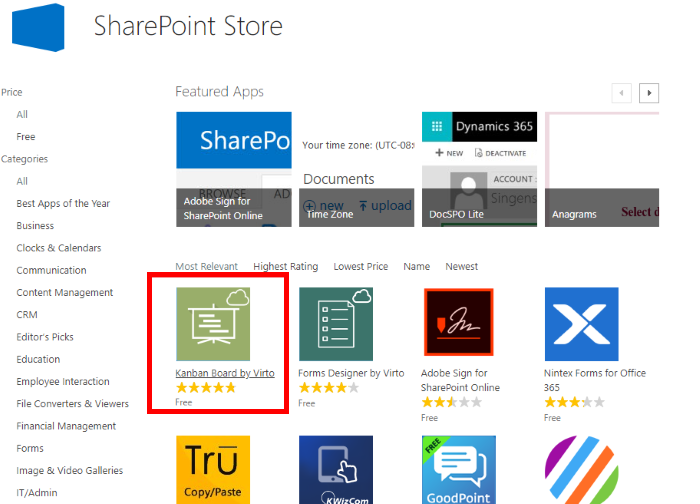
Добавьте это приложение в свою учетную запись, нажав кнопку ДОБАВИТЬ(ADD IT) . Вам нужно будет войти в свою учетную запись Microsoft , чтобы добавить приложение.
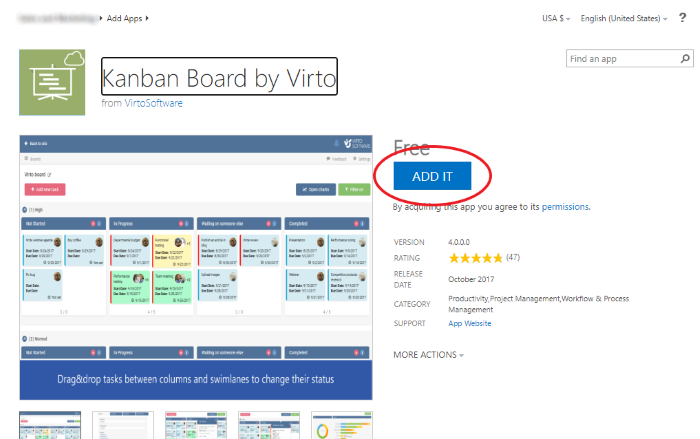
Теперь на онлайн-сайте SharePoint создайте сайт и щелкните папку « Содержимое сайта ». (Site Contents)Затем с правой стороны вы увидите опцию приложения Kanban Board для Office 365(Kanban Board for Office 365 app) ; нажмите на него.
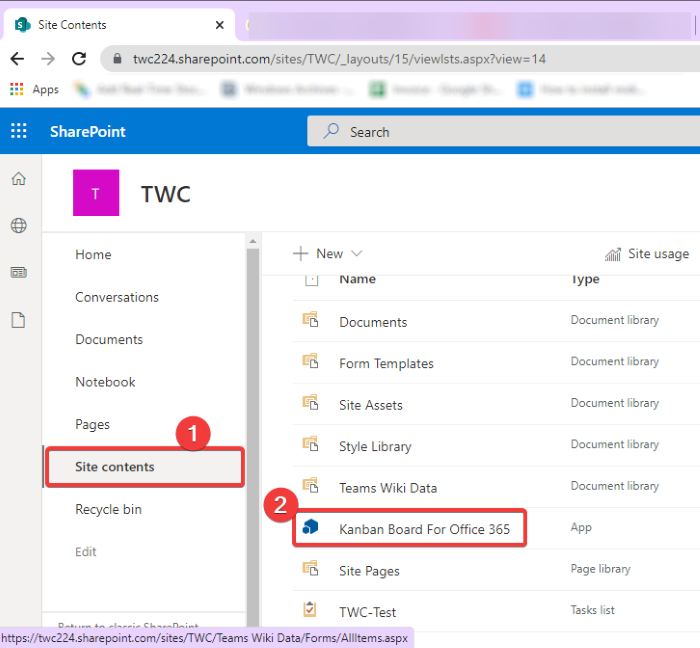
Откроется новая вкладка браузера, чтобы дать вам обзор Virto Kanban Board ; просто нажмите кнопку « Начать(Begin) » .
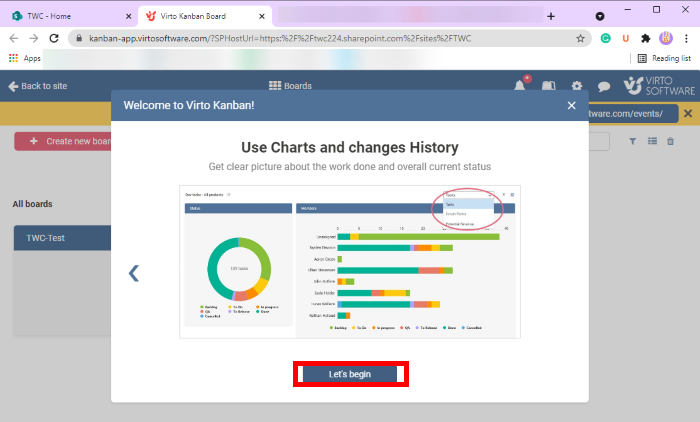
После этого нажмите « Create a new board > Quick Board », а затем назовите свою доску Канбан(Kanban) , чтобы создать ее. Это добавит доску Канбан(Kanban) , которую вы сможете настроить позже.
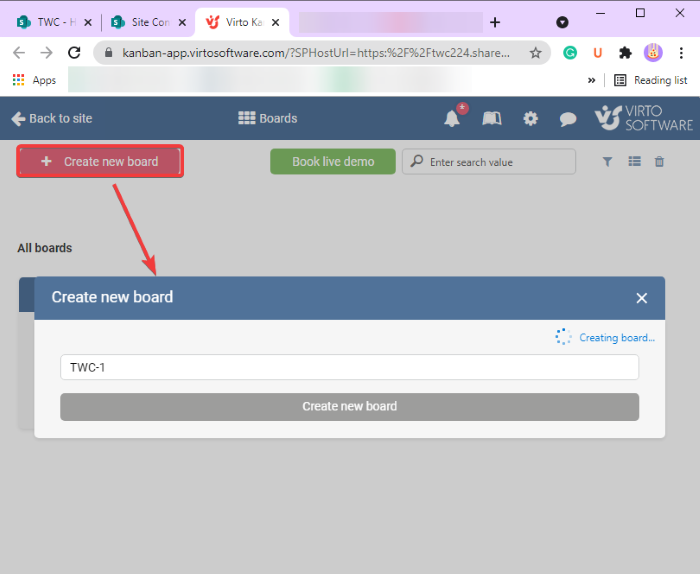
Теперь снова перейдите в приложение Teams и перейдите к команде, в которую вы только что добавили Virto Kanban Board . Нажмите кнопку(Click) « плюс( plus) » в верхней части окна, а затем в приглашении выберите приложение Virot Kanban Board .
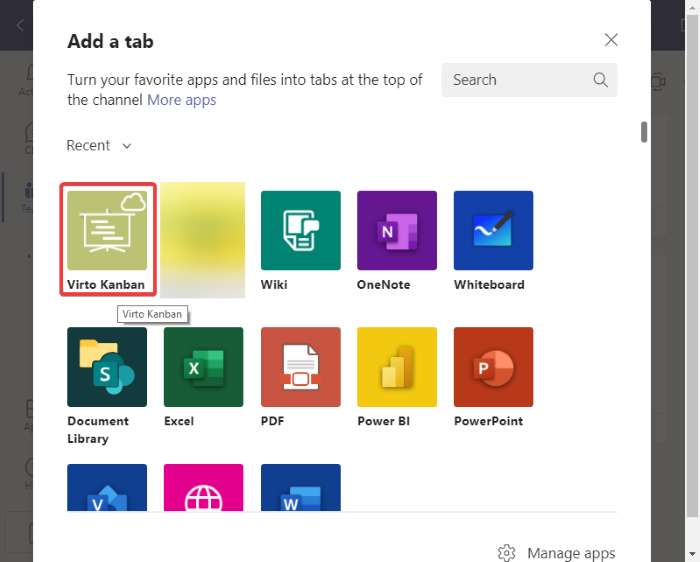
В следующем окне выберите доску Канбан(Kanban) , которую вы создали в SharePoint ранее, и нажмите кнопку « Сохранить(Save) » .
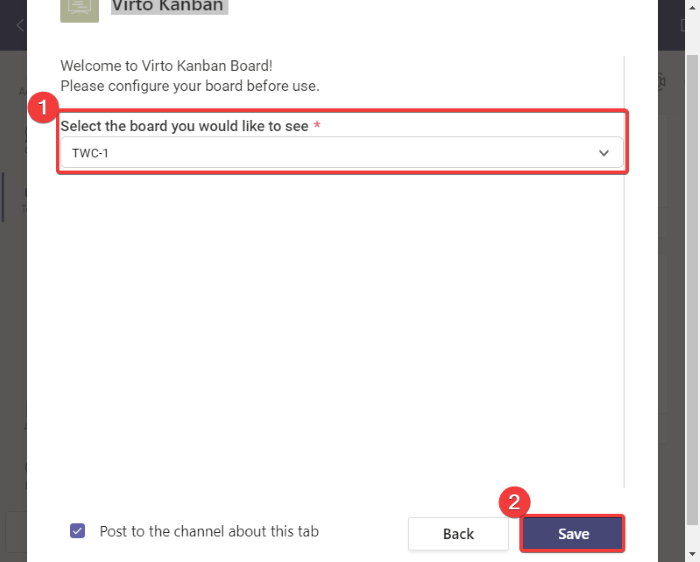
Теперь вы увидите новую специальную вкладку доски Канбан(Kanban) , добавленную в вашу команду. Нажмите на эту вкладку доски Канбан , и отобразится доска (Kanban)Канбан(Kanban) по умолчанию . Просто(Simply) начните настраивать канбан(Kanban) - доску прямо сейчас. Вы можете добавлять новые задачи в разные карточки на доске Канбан . (Kanban)Для этого нажмите кнопку « Добавить задачу(Add task) » и добавьте сведения о задаче, включая имя, статус задачи, назначение, срок выполнения, приоритет, описание(name, task status, assigned to, due date, priority, description,) и проекты(projects) .
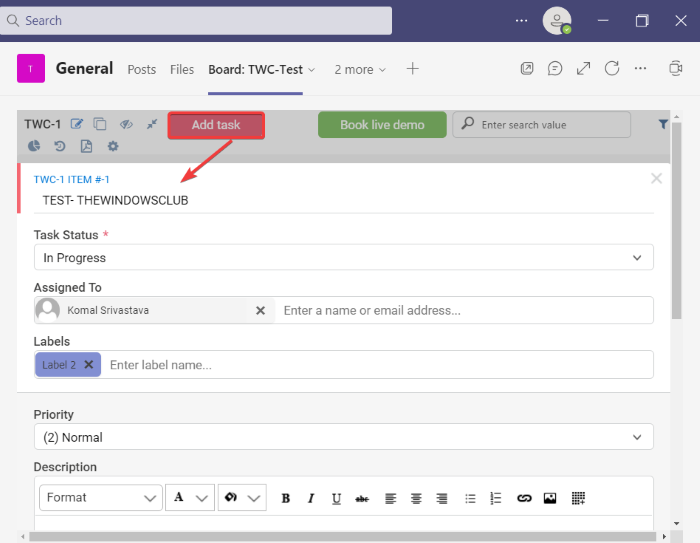
В зависимости от текущего состояния задачи вы можете легко перемещать ее с одной карты на другую, используя метод перетаскивания.
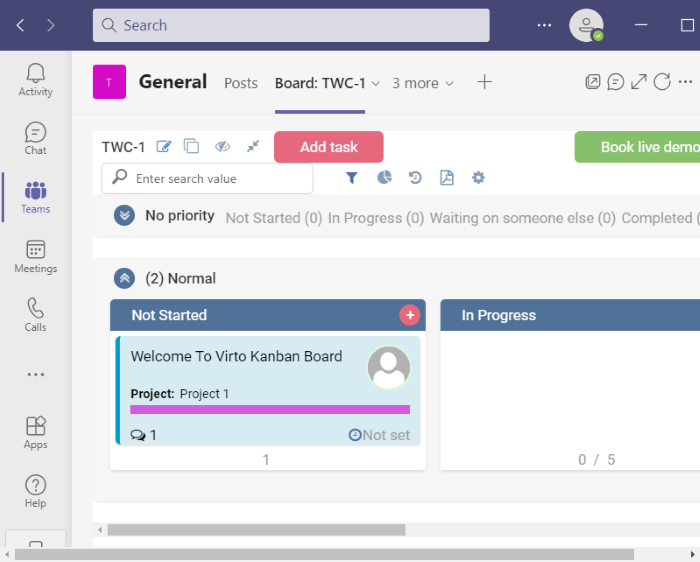
Он также позволяет применять фильтры для фильтрации задач на основе даты выполнения, назначенного участника и т. д. Кроме того, он предоставляет удобные параметры, такие как отображение/скрытие пустых дорожек, копирование ссылки на доску, просмотр истории и т. д. Вы также получаете функцию для загрузите PDF -файл созданной канбан(Kanban) - доски. Файл будет сохранен в папке « Загрузки(Downloads) ».
Итак, вот как вы можете создать доску Канбан в (Kanban)Microsoft Teams с помощью приложения Virto Kanban Board . Вы можете прочитать или получить это приложение доски Kanban для Teams здесь(here) .
Теперь прочитайте: (Now read:) Как поделиться защищенным файлом в Microsoft Teams.(How to share a Protected File in Microsoft Teams.)
Related posts
Как добавить Zoom на Microsoft Teams
Как установить Microsoft Teams на Linux and macOS
Как хвалить кого-то на Microsoft Teams на своей работе хорошо сделано
Вы пропустите, спросите своего администратора, чтобы включить Microsoft Teams
Turn Off Read Receipts в Microsoft Teams для членов команды
Дох! Что-то пошло не так ошибку в Microsoft Teams
Как изменить Theme в Microsoft Teams на Windows 11
Как Microsoft Teams отслеживает вашу деятельность и как остановить его
Как настроить, Schedule and Join A Microsoft Teams meeting
Как подключить Google Calendar до Slack, Zoom and Microsoft Teams
Как полностью удалить Microsoft Teams от Windows 10 и Android
Как установить приложение и добавить его как вкладку в Microsoft Teams
Как отправить Urgent or Important Message в Microsoft Teams
Change User Roles, Permissions and Capabilities в Microsoft Teams
Microsoft Teams не обновляет автоматически
Best Productivity apps для Microsoft Teams
Как открывать несколько экземпляров Microsoft Teams в Windows 10
Как изменить Team Picture в Microsoft Teams
Как заблокировать встречи в Microsoft Teams
Файл заблокирован ошибка на Microsoft Teams
